Le défi de positionner de manière optimale des calques dans l'espace 3D d'Adobe After Effects est probablement connu de la plupart des utilisateurs. Bien qu'After Effects propose de nombreuses fonctionnalités pour créer des animations créatives et dynamiques, la gestion des calques plats, en particulier dans un espace qui doit au moins donner l'impression de tridimensionnalité, peut parfois être frustrante. Ce guide te montre comment t'assurer que tes calques plats sont toujours orientés vers la caméra, afin qu'ils restent bien visibles et attrayants dans ton animation.
Principales conclusions
- Avec After Effects, tu peux configurer les calques pour qu'ils s'orientent toujours vers la caméra.
- Pour changer l'orientation, tu utilises la fonction « Orientation automatique ».
- L’orientation fonctionne à la fois pour les calques de texte et les calques d'icônes et améliore la visibilité dans les animations 3D.
Guide étape par étape
Étape 1: Préparer le projet
Tout d'abord, tu devrais préparer ton projet dans After Effects avec les calques nécessaires. Assure-toi que tes calques de texte et d'icônes sont présents dans l'espace de travail. Pour le guide suivant, nous supposons que tu as déjà un calque de texte et quelques icônes disposées autour.
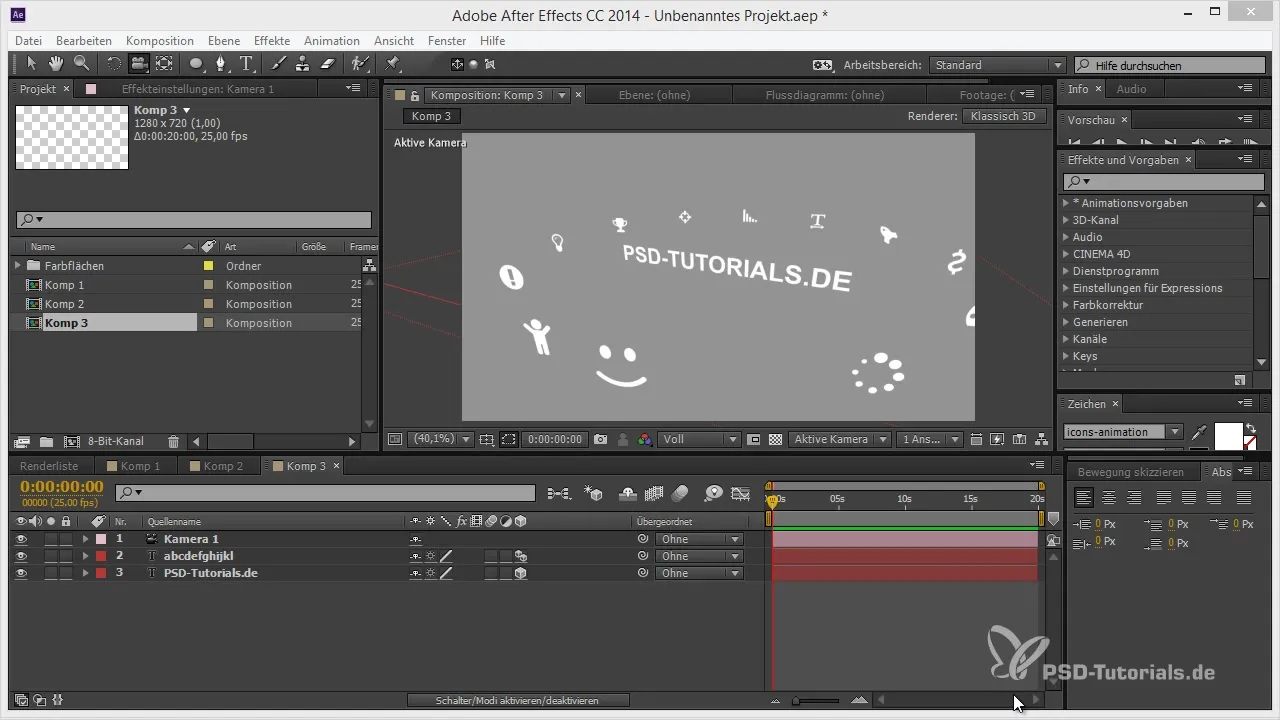
Étape 2: Accéder aux options de transformation
Pour activer l'orientation de tes calques vers la caméra, clique avec le bouton droit de la souris sur le calque souhaité. Cette étape est essentielle pour activer directement l'Orientation automatique.
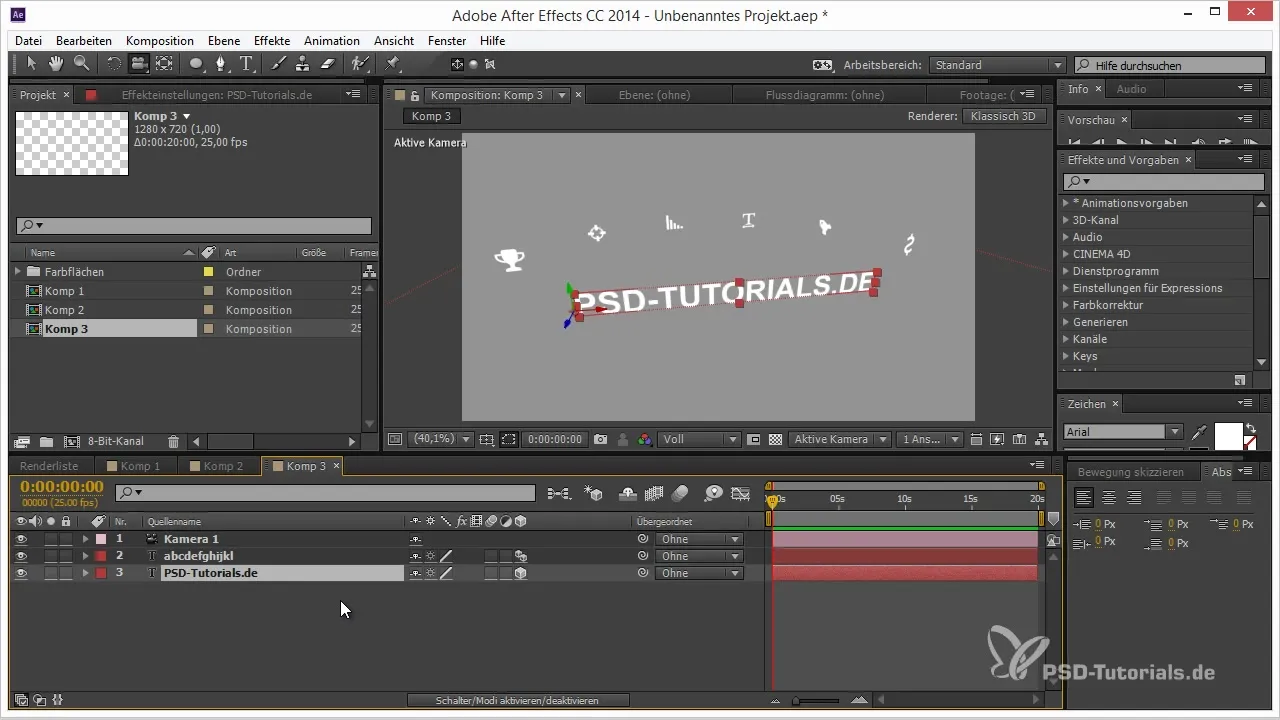
Étape 3: Activer l'orientation automatique vers la caméra
Maintenant, navigue dans le menu contextuel vers « Transformer » et choisis l'option « Orientation automatique ». Cette fonction garantit que ton calque sélectionné est toujours orienté vers la caméra, peu importe comment tu déplaces la caméra dans l'espace.
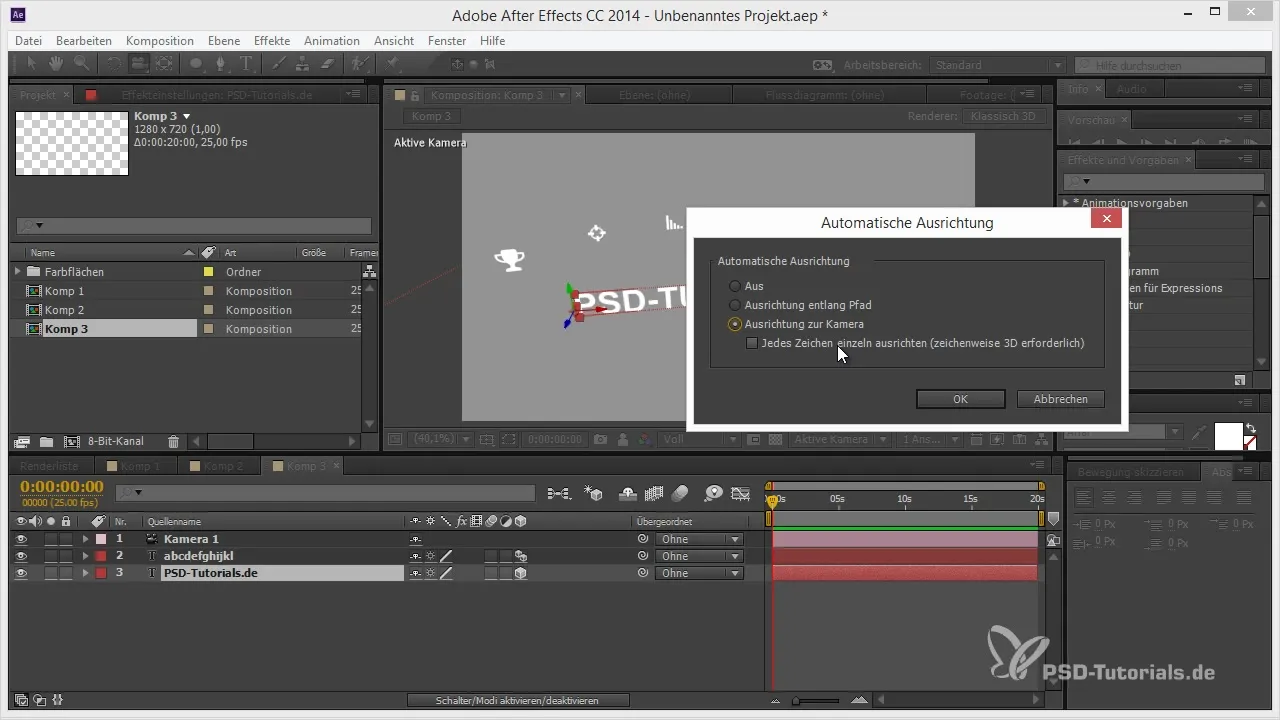
Étape 4: Ajuster le point d'ancrage
Après avoir activé l'orientation automatique, il se peut que ton calque n'ait pas un aspect parfait. Si le point d'ancrage n'est pas positionné au centre du calque, l'orientation semblerait étrange. Assure-toi que le point d'ancrage est au centre de ton calque. Cet ajustement peut être effectué à l'aide des outils de transformation dans After Effects.
Étape 5: Activer le 3D par caractère
Si tu dois travailler avec un animateur de texte et aligner plusieurs icônes simultanément, active le 3D par caractère pour ton calque de texte. Cela te permettra d'orienter chaque lettre ou icône séparément vers la caméra. Clique à nouveau avec le bouton droit de la souris, va dans « Transformer » et encore vers « Orientation automatique ».
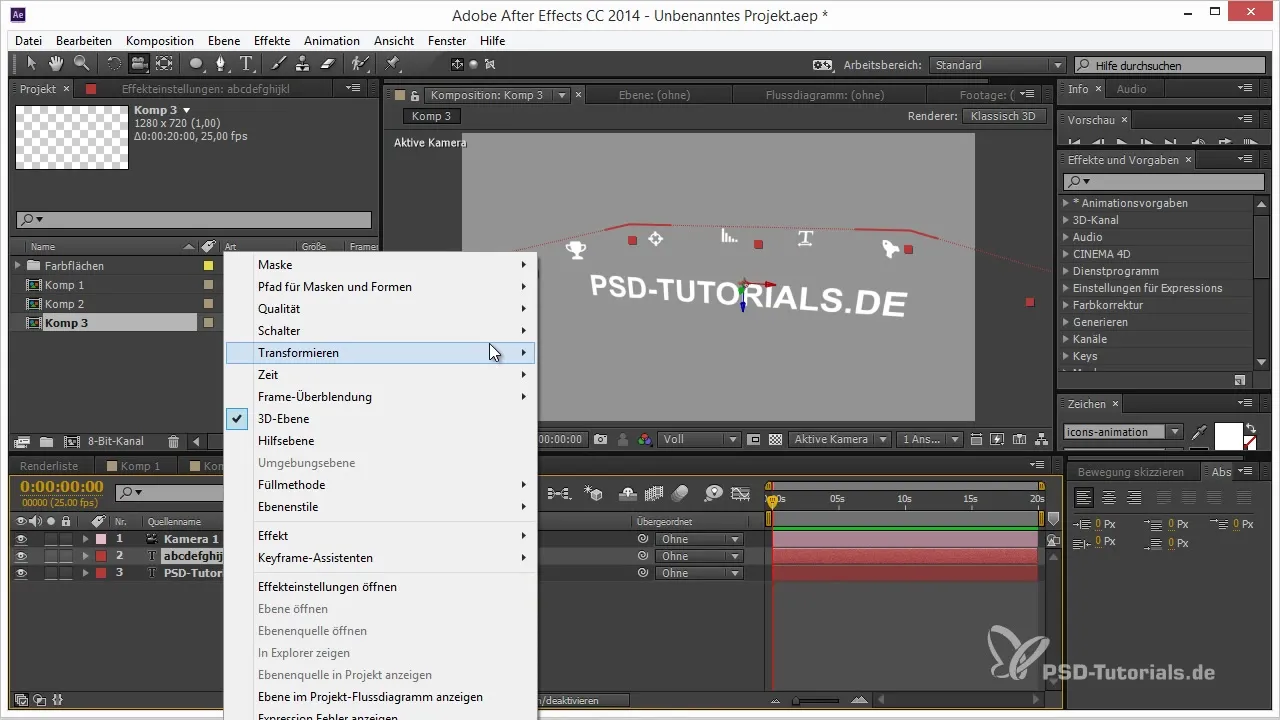
Étape 6: Orienter des lettres ou icônes individuelles vers la caméra
Pour t'assurer que chaque lettre ou icône est correctement orientée, il est temps de passer aux choses sérieuses. Tu peux activer chaque lettre individuellement et les orienter également vers la caméra. Cela crée l'effet souhaité, où tous les éléments regardent toujours vers la caméra.
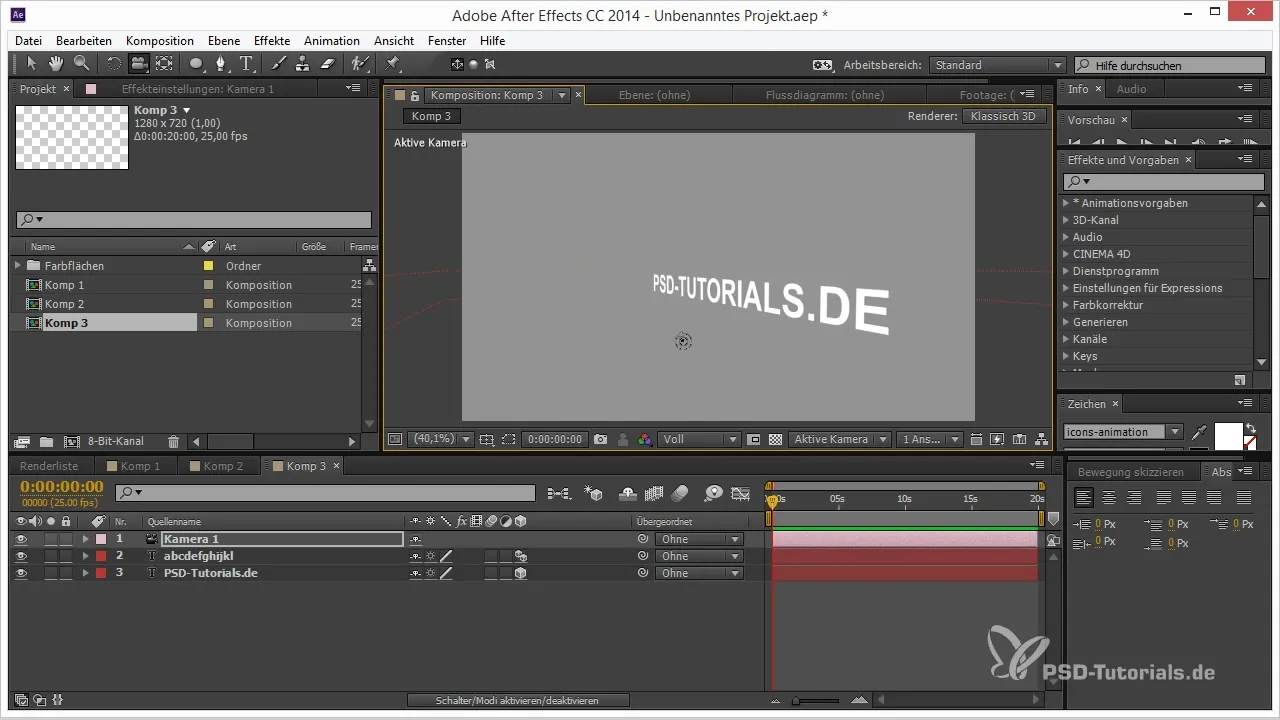
Étape 7: Ajuster la rotation
Si tes icônes ne s'orientent pas correctement, vérifie les valeurs de rotation dans tes paramètres. Il se peut qu'un axe z doive être tourné de -90° pour bien orienter les icônes dans l'espace 3D. Expérimente un peu avec les valeurs jusqu'à ce que tu atteignes le résultat désiré.
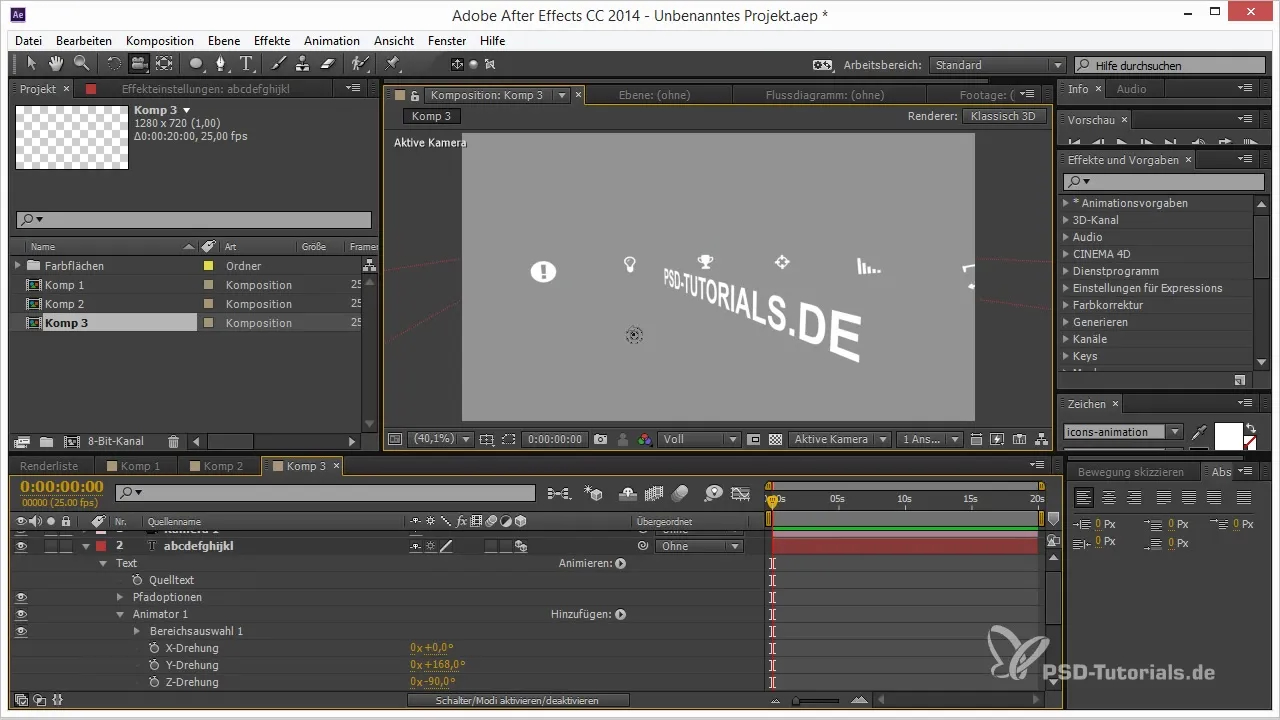
Étape 8: Tester le mouvement et l'animation
Il est maintenant temps de tester ton animation. Déplace la caméra et observe comment tes calques se comportent. Assure-toi qu'ils restent toujours bien visibles et attrayants. Tu pourrais même obtenir des effets visuels particulièrement séduisants, car ils transmettent un mélange de 2D et de 3D.
Résumé – Alignement des calques vers la caméra dans After Effects : conseils et astuces
Avec ce guide, tu as acquis les outils et techniques pour aligner efficacement les calques plats dans After Effects vers la caméra. Cela est utile pour garantir que les éléments de ton projet restent toujours bien visibles, même lorsque tu navigues à travers des scènes avec des animations complexes. Avec un peu de pratique, tu maîtriseras rapidement toutes les étapes et pourras améliorer davantage tes projets 3D.
Questions fréquemment posées
Quels calques puis-je orienter vers la caméra ?Tu peux orienter à la fois des calques de texte et des calques d'icônes vers la caméra.
L'orientation reste-t-elle également lors des animations ?Oui, l'orientation reste également lors des mouvements de la caméra.
Comment changer le point d'ancrage d'un calque ?Tu peux utiliser les outils de point d'ancrage dans After Effects pour déplacer le point.
Puis-je travailler avec les effets compatibles 3D ?Oui, tu peux utiliser des effets qui fonctionnent avec des caméras 3D et positionner ces calques en conséquence.
Que faire si les icônes ne ressemblent pas à ce que je veux ?Expérimente avec les valeurs de rotation pour t'assurer qu'elles sont correctement orientées vers la caméra.


